Appien päivittäminen manuaalisesti Apple-laitteessa
Voit poistaa automaattiset päivitykset käytöstä ja päivittää apit manuaalisesti. Voit myös ottaa automaattiset päivitykset käyttöön, niin sinun ei tarvitse päivittää jokaista appia manuaalisesti.
Appien päivittäminen manuaalisesti
iPhonessa ja iPadissa oletusasetuksena on, että App Storesta lataamasi apit ja pelit päivitetään automaattisesti. Ongelmien ilmetessä voit kuitenkin päivittää apin manuaalisesti.
Ohjeet appien päivittämiseen manuaalisesti iPhonessa tai iPadissa
Avaa App Store.
Napauta näytön ylälaidassa olevaa profiilikuvakettasi.
Vieritä, kunnes näet odottavat päivitykset ja julkaisutiedot. Napauta Päivitä sen apin vieressä, jonka haluat päivittää, tai napauta Päivitä kaikki.
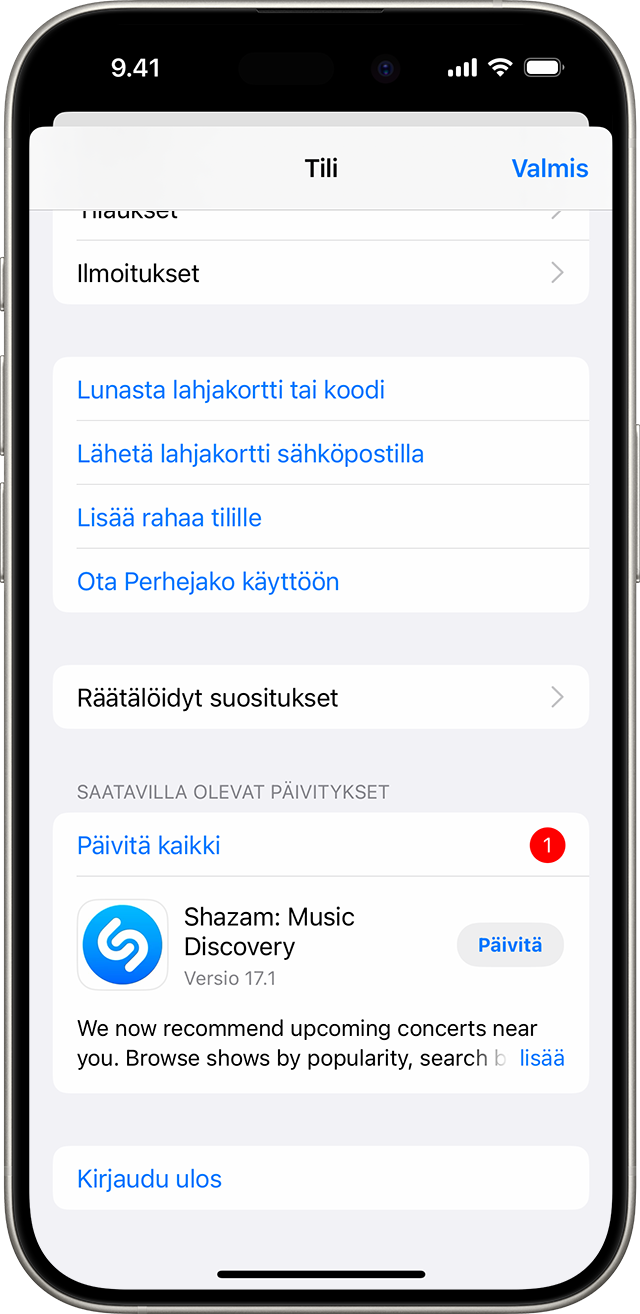
Lue, mitä tehdä, jos iPhonen tai iPadin apin päivittäminen ei onnistu
Appien päivittäminen manuaalisesti Macissa
Avaa App Store.
Klikkaa sivupalkissa Päivitykset.
Klikkaa Päivitä sen apin vieressä, jonka haluat päivittää, tai klikkaa Päivitä kaikki.
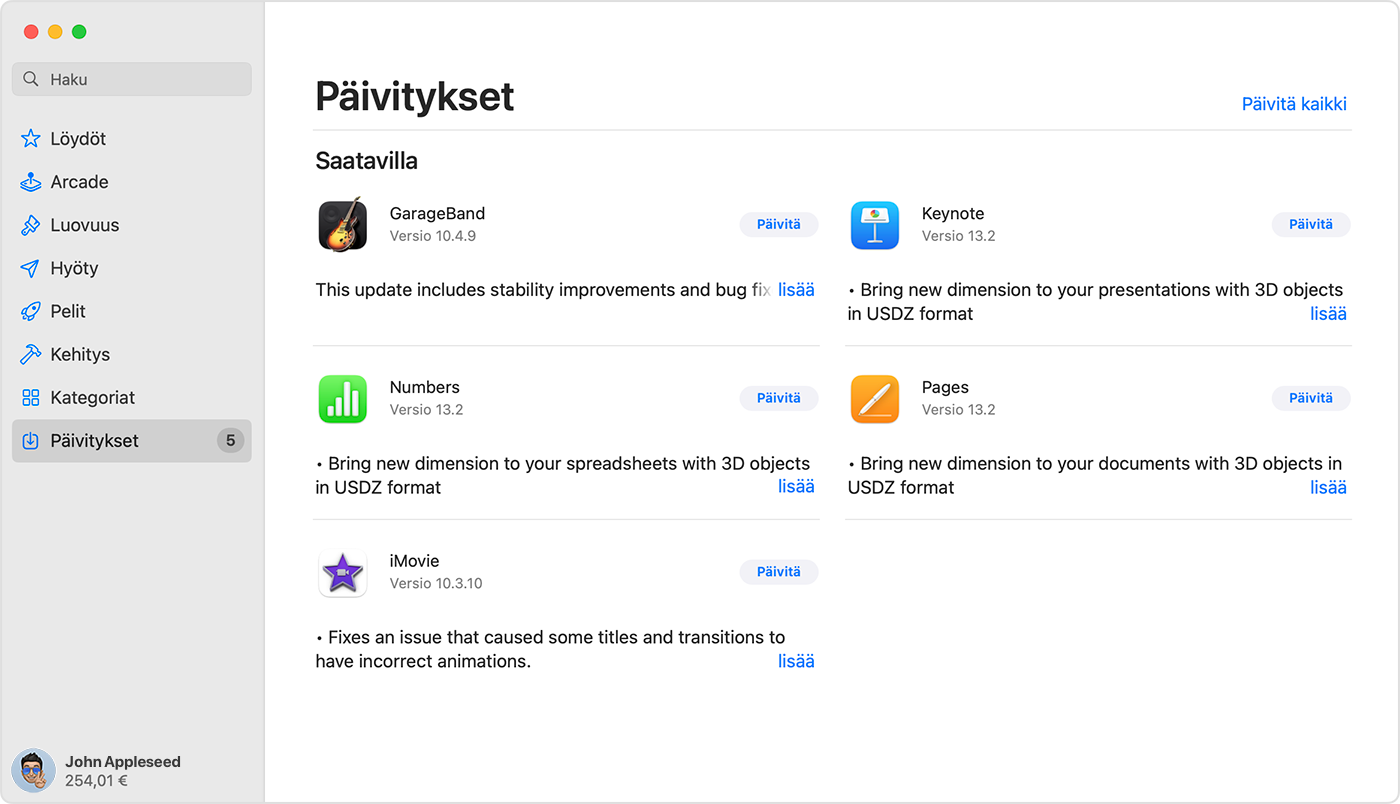
Jos et hankkinut appia Macisi App Storesta, pyydä päivitysapua apin kehittäjältä.
Lue, mitä tehdä, jos et voi päivittää appia Macissa
Appien päivittäminen manuaalisesti Apple Watchissa
Avaa App Store ja vieritä alalaitaan.
Napauta Tili.
Napauta Päivitykset.
Napauta Päivitä sen apin vieressä, jonka haluat päivittää, tai napauta Päivitä kaikki.
Automaattisten päivitysten ottaminen käyttöön tai poistaminen käytöstä
Jos haluat päivittää kaikki appisi mieluummin manuaalisesti, poista automaattiset päivitykset käytöstä. Kun teet näin, saat App Storesta ilmoituksen aina, kun jollekin apillesi on julkaistu päivitys.
Automaattisten päivitysten ottaminen käyttöön tai poistaminen käytöstä iPhonessa tai iPadissa
Valitse Asetukset.
Napauta App Store.
Ota Appipäivitykset-toiminto käyttöön tai poista se käytöstä.
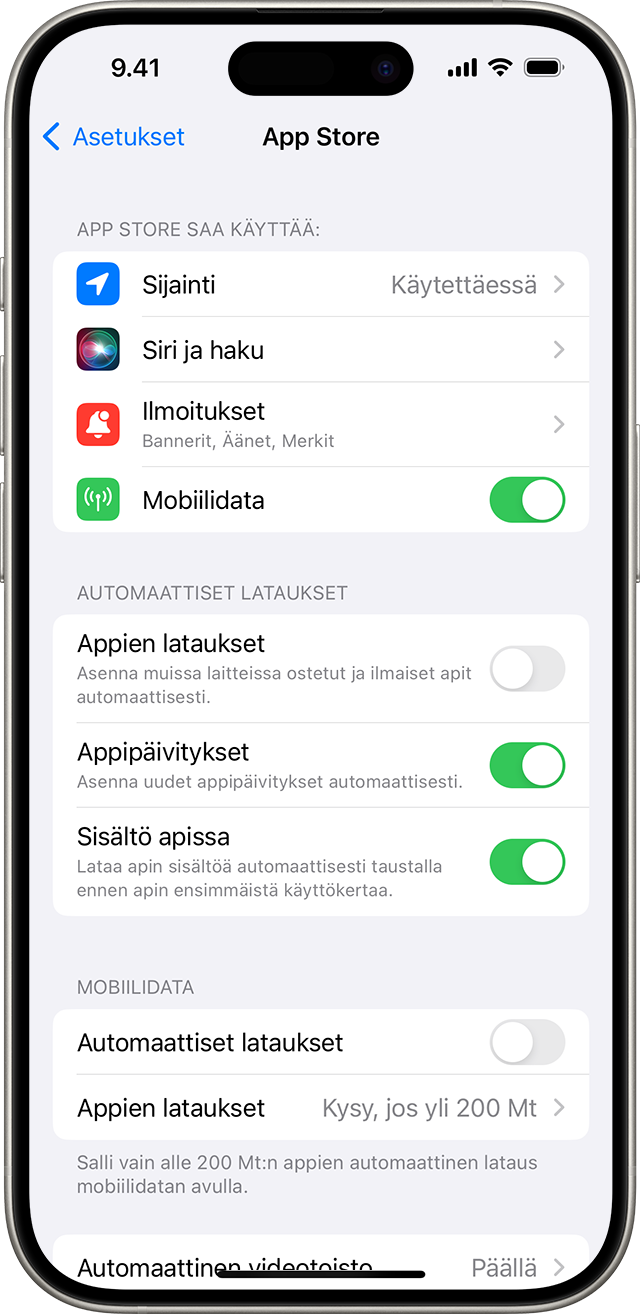
Automaattisten päivitysten ottaminen käyttöön tai poistaminen käytöstä Macilla
Avaa App Store.
Valitse näytön yläreunassa olevalta valikkoriviltä App Store > Asetukset.
Valitse Automaattiset päivitykset tai poista sen valinta.
Automaattisten päivitysten ottaminen käyttöön tai poistaminen käytöstä Apple Watchissa
Valitse Asetukset > App Store.
Ota käyttöön Automaattiset päivitykset tai poista ne käytöstä.
Voit myös avata iPhonessa Apple Watch -apin, vierittää App Storen kohdalle ja napauttaa sitä. Ota sitten Automaattiset päivitykset -toiminto käyttöön tai poista se käytöstä.
Automaattisten päivitysten ottaminen käyttöön tai poistaminen käytöstä Apple TV HD:ssä tai 4K:ssa
Valitse Asetukset > Apit.
Valitse Päivitä apit automaattisesti tai poista sen valinta.
Tiedot tuotteista, jotka eivät ole Applen valmistamia, sekä tiedot itsenäisistä verkkosivustoista, jotka eivät ole Applen hallinnoimia tai testaamia, eivät sisällä suosituksia. Apple ei vastaa muiden valmistajien verkkosivustojen tai tuotteiden valikoimasta, toimivuudesta tai käytöstä. Apple ei takaa muiden valmistajien verkkosivustojen tarkkuutta tai luotettavuutta. Saat lisätietoja ottamalla yhteyttä myyjään.
